בעבר סקרנו שני עורכי תגיות,AudioShell ו- TagScanner. הראשון הוא הרחבת מעטפת של Windows המציעה אינטגרציה של Explorer לעריכת תגי ID3 של קבצי שמע, כאשר האחרונים הם כלי מקדים עם מגוון עצום של אפשרויות לתג קבצי שמע. אם אתה מחפש כלי פשוט ללא תכונות מהודרות לתיוג קבצי מוסיקה, תן עורך תגי ירייה. הוא מציע גם עריכת תגי IDV1 ו- V2 עם אפשרות סנכרון. הוספת עוד, תוכל גם לייצא מידע על תגיות כדי לשייך אותם לקבצי שמע אחרים ולהחליף מידע תגי IDV1 ו- IDV2 דו כיווני. הוא תומך באמזון וב- FreeDB כמקורות נתונים ראשוניים כדי למלא את פרטי התג הנדרשים.
הממשק הראשי מעוצב יפה ומציעלך דרך פשוטה לאכלס את הרשימה. מתחת לרשימה עומדות בפניך אפשרויות עריכת תגים, לצד כל המידע הקשור לקובץ ניתן לראות בצד ימין של החלון.
אתה רק צריך לבחור קובץ מהרשימה עבורעריכת תגי ID3 V1 ו- V2. בכרטיסייה מילים, זה מאפשר לך להוסיף את מילות הרצועה המדוברת. ניתן גם לאפשר שימוש בתבנית קובץ ואז לבחור את הפורמט מהצד הימני כדי להחליף תגיות.
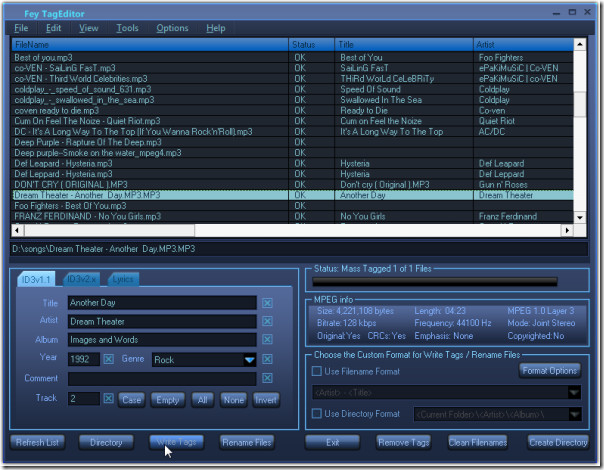
מהחלונית התחתונה, אתה יכול לכתוב תגים, לשנות שםשם קובץ מקורי, הוסף ספריית מקור, רשימת רענון לצפייה בשינויים המוניים, הסרת תגים וכן הלאה. יתר על כן, ניתן לגשת לכל הכלים מתפריט לחיצה ימנית. בבחירה מרובה אתה יכול להתחיל לסנכרן תגיות של שני רצועות, לייצא פרטי תג מוגדרים על ידי המשתמש למסמך טקסט, להחליף את פרטי התג V1 ו- ID V2, להסיר את כל התגים הלא-ID3 וגם להאזין לרצועה שנבחרה ב- Winamp. יש לציין כי כמעט כל הפעולות ניתנות לביצוע בכמויות גדולות על ידי בחירת מספר קבצים ברשימה.
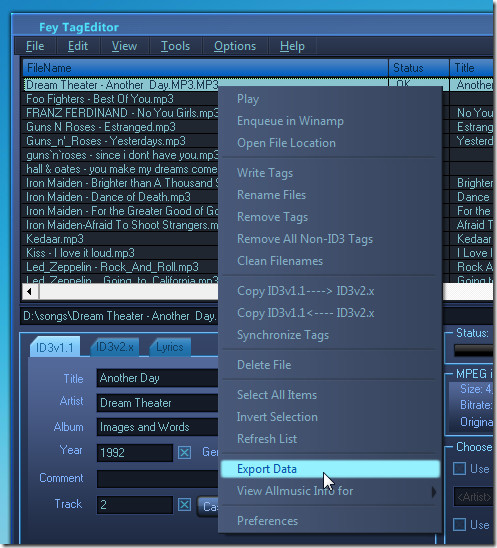
מתפריט אפשרויות, באפשרותך לשנות את העדפות התוכנית והעיצוב, להגדיר ייצוא תגיות ולשנות הגדרות ספציפיות על תגים ועתיקים.
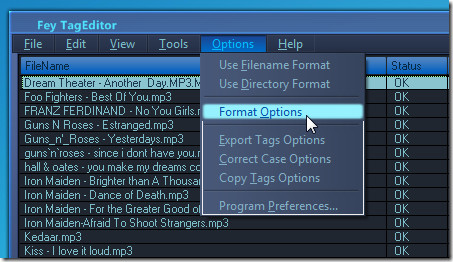
האפליקציה מציעה הרבה יותר ממה שיש לנומכוסה למעלה. במהלך הבדיקה נתקלנו בכמה בעיות הקשורות לממשק בעוד שחלק מהאפשרויות לא היו פונקציונליות לחלוטין. אתה יכול לנסות את זה כדי לראות אם זה מתאים לך. זה פועל במערכת Windows XP / Vista / 7. הבדיקה בוצעה במערכת Windows 7 x86.
הורד את Fey TagEditor



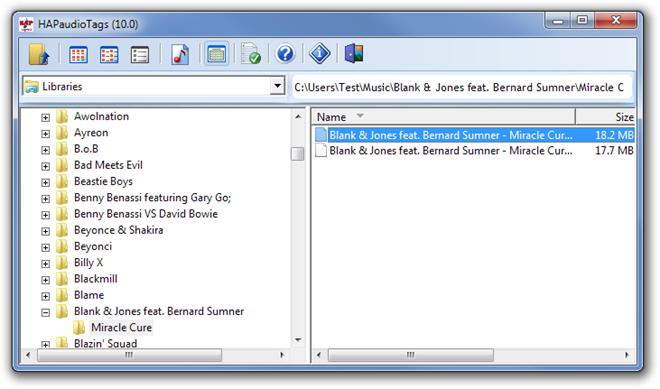
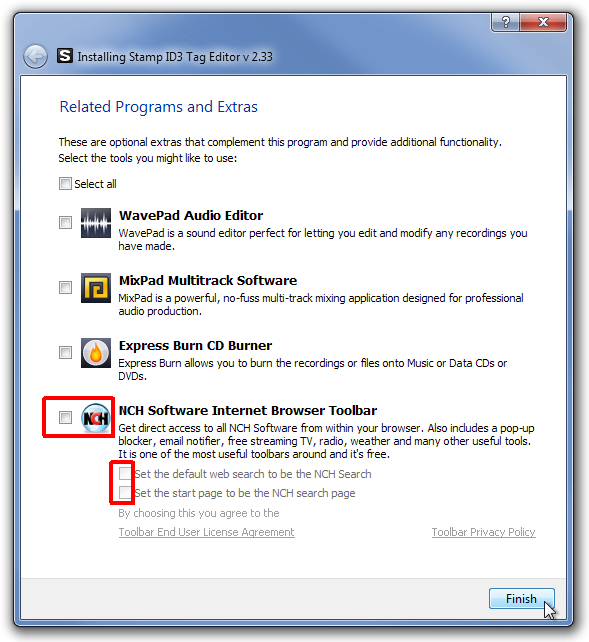

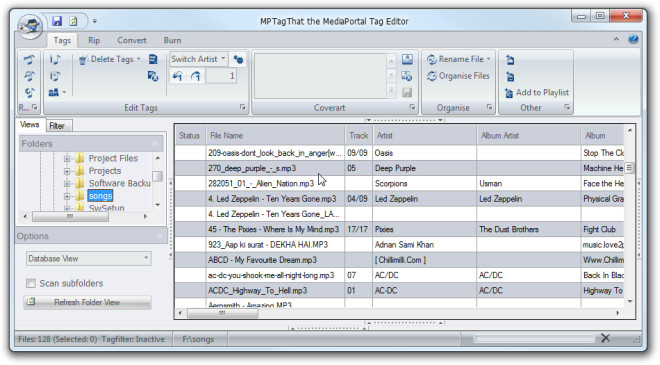
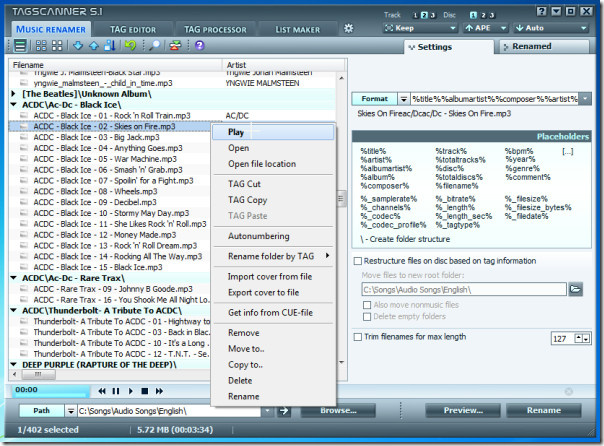





הערות